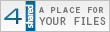Saya mau tanya nich, saya masih awam dalam blogging dan saya kesulitan untuk mengatur postingan saya, yang saya maksud adalah untuk mengatur paragraph postingan, pada saat saya mengetik pada kolom compose, pada tiap paragraph saya selalu memberikan jarak satu spasi dengan menekan tombol enter, tapi hasilnya publishnya tidak sesuai dengan pengaturan saya pada kolom compose sebelumnya, itu gimana solusinya yach ? Atas perhatian dan bantuannya saya ucapkan terima kasih...Wss
Sebenarnya sudah saya jawabin lewat email, tapi saya pikir-pikir mending di posting aja topik ini barangkali ada manfaatnya buat kawan-kawan yang punya permasalahan yang sama.
Untuk masalah ini, saya sarankan jika setelah mengetik artikel di mode COMPOSE,sebelum di publish, sebaiknya pindah dulu ke mode Edit HTML. Nah pada sela-sela paragrap yang ingin di beri jarak kita sisipkan kode --v <br/>
satu kode <br/> berarti satu line break ke bawah, jadi kalau jarak yang di inginkan jauh ke bawah kita tinggal tambahkan kode<br/> beberapa kali.
Contoh :
Di kabarkan padai awal tahun 2007 kemarin telah di luncurkan suatu produk alarm mobil yang mengklaim dirinya sebagai alarm tercanggih di dunia. Produk tersebut terdiri dari dua item produk dengan kecanggihan yang berbeda.
<br/><br/>
Produk pertama :
<br/><br/>
Alarm dengan menggunakan sim card, yakni alarm yang bisa me report kepada pemilik melalui teknologi GSM. Semisal mobil kita di ganggu orang sehingga bunyi, maka mobil ini akan secara otomatis menelpon kita untuk me report bahwa mobil kita di ganggu, Jangkauannya sampai dengan jangkauan provider dari GSM selularnya.
Maka yang akan muncul di blog kita akan seperti ini :
Di kabarkan padai awal tahun 2007 kemarin telah di luncurkan suatu produk alarm mobil yang mengklaim dirinya sebagai alarm tercanggih di dunia. Produk tersebut terdiri dari dua item produk dengan kecanggihan yang berbeda.
Produk pertama :
Alarm dengan menggunakan sim card, yakni alarm yang bisa me report kepada pemilik melalui teknologi GSM. Semisal mobil kita di ganggu orang sehingga bunyi, maka mobil ini akan secara otomatis menelpon kita untuk me report bahwa mobil kita di ganggu, Jangkauannya sampai dengan jangkauan provider dari GSM selularnya.
atau bisa juga kita menggunakan tag<p> ...</p>, tapi saya lebih menyukai tag <br/> tadi.
Untuk permasalahan tadi saya rasa sudah cukup jelas, nah saya sarankan bila kawan-kawan ingin terbiasa dengan kode HTML, maka ketika posting artikel sebaiknya pada posisi Edit HTML jangan pada posisi Compose, sebab ada peribahasa alah bisa karena biasa.
Mudah-mudahan bermanfaat.
Read More..
Membuat Buku Tamu
Memasang sebuah buku tamu (shoutbox/guestbook) pada sebuah blog adalah hal yang cukup lumayan penting,karena buku tamu ini merupakan salah satu sarana untuk berinteraksi antara yang mpunya blog dengan para pengunjung blog. Dengan di pajangnya buku tamu di dalam blog, maka para pengunjung dapat mengungkapkan isi hatinya tentang blog yang anda buat, yang pasti isi dari sebuah buku tamu ini sangatlah bervariasi bisa merupakan pujian, pertanyaan, sekedar iseng, atau ada juga merupakan kritikan terhadap isi blog anda, dan justru dengan adanya variasi itulah membuat blog kita jadi hidup lebih hidu (kaya iklan aja).
Ok, terlalu lama intermezonya ya, sekarang kita kembali (ke lap...top) ke topikbahasan. Bagaimana caranya mendapatkan sebuah buku tamu. Untuk mendapatkannya sangat mudah, anda tinggal mencarinya pada mesin pencari semisal google ataupun yahoo, silahkan ketikan kata free shoutbox atau free guestbook pada search engine masing-masing situs, maka dalam beberapa detik saja akan muncul berpuluh-puluh situs penyedia buku tamu tadi, anda tinggal klik lalu coba lihat-lihat. Tapi untuk menghemat waktu pencarian anda, maka di sini saya akan langsung memberikan alamat situs penyedia buku tamu yang servernya lumayan bagus dan jarang sekali mengalami down yakni http://www.shoutmix.com. Untuk caranya silahkan anda ikuti langkah-langkah berikut ini :
Read More..
Ok, terlalu lama intermezonya ya, sekarang kita kembali (ke lap...top) ke topikbahasan. Bagaimana caranya mendapatkan sebuah buku tamu. Untuk mendapatkannya sangat mudah, anda tinggal mencarinya pada mesin pencari semisal google ataupun yahoo, silahkan ketikan kata free shoutbox atau free guestbook pada search engine masing-masing situs, maka dalam beberapa detik saja akan muncul berpuluh-puluh situs penyedia buku tamu tadi, anda tinggal klik lalu coba lihat-lihat. Tapi untuk menghemat waktu pencarian anda, maka di sini saya akan langsung memberikan alamat situs penyedia buku tamu yang servernya lumayan bagus dan jarang sekali mengalami down yakni http://www.shoutmix.com. Untuk caranya silahkan anda ikuti langkah-langkah berikut ini :
- Seperti biasa anda harus daftar terlebih dahulu dengan cara mengklik tulisan Get One noe, free>>, ataupun dengan mengklik tulisan Sign Up, silahkan anda tulis data-data anda pada form yang telah di sediakan.
- Jika sudah tedaftar, dan di terima jadi anggota shoutmix, silahkan anda login dengan id anda
- Pada kolom yang berjudul Style, klik menu appearance.
- Silahkan klik menu pulldown di samping tulisan Load From Preset untuk mengatur tampilan buku tamu anda, silahkan pilih yang sesuai dengan keinginan anda. Jika sudah selesai klik Save Setting.
- Untuk mendapatkan kode HTML dari shoutbox anda, silahkan klik Use Shoutbox yang berada di bawah menu Quick Start
- Klik tulisan Place Shoutbox on web page. Isi lebar dan tinggi shoutbox yang di inginkan
- Copy seluruh kode HTML yang ada pada text area yang berada di bawah tulisan Generated Codes, lalu simpan di program Notepad anda
- Klik Log out yang berada di atas layar anda untuk keluar dari halaman shoutmix anda. Silahkan close situs tersebut.
- Selesai
Untuk menempatkan kode HTML shoutbox tadi pada blog anda, silahkan ikuti langkah-langkah berikut ini.
Untuk blogger dengan template klasik :
- Log in terlebih dahulu ke blogger.com dengan id anda
- Klik menu Template
- Klik Edit HTML
- Paste kode HTML shoutbox anda yang telah di copy pada notepad tadi di tempat yang anda inginkan
- Untuk jelasnya saya ambil contoh dengan shoubox milik saya, untuk menempatkannya tinggal klik Edit pada browser lalu pilih Find (on this page).. trus tuliskan kata buku tamu lalu klik find, maka kita akan langsung di bawa ke tulisan tersebut. Jika sudah ketemu tulisan tadi silahkan paste kode HTML shoutbox nya.
- Klik tombol Preview untuk melihat perubahan yang kita buat.
- Jika sudah cocok dengan perubahan tadi, klik Save Template Changes
- Selesai
Sedikit Clue, agar shoutbox anda sesuai dengan ukuran lebar sidebar , anda bisa merubah ukuran lebar ataupun tinggi dari shoutbox , caranya anda tinggal merubah angka Width (untuk lebar) dan Height (untuk tinggi) dari dalam kode HTML shoutbox tersebut.
Untuk Blogger baru :
- Silahkan Login dengan id anda
- Klik menu Layout
- Klik Page Element
- Klik Add a Page Element
- Klik tombol Add to Blog yang berada di bawah tulisan HTML/JavaScript
- Tuliskan judul shoutbox anda pada form title. Contoh : Buku tamu ku, atau my guestbook atau apa saja yang anda suka
- Copy paste kode HTML shoutbox anda di dalam form Content
- Klik tombol Save Changes
- Drag & Drop element yang telah anda buat tadi di tempat yang di sukai
- Tekan tombol Save
- Selesai
Selamat mencoba !
Read More..
Contoh Buner Animasi
Agar blog kita tampil dinamis dan lebih atraktif, salah satu caranya adalah dengan memajang banner animasi.karena dengan banner animasi, mata dari pengunjung akan langsung tertuju kepada banner tersebut, terutama apabila anda seorang pebisnis, banner animasi akan lebih efektif untuk iklan yang kita pasang di banding dengan banner biasa. Cara membuat banner animasi sangatlah mudah, mau yang gratisan ada, mau yang bayar juga ada.Tapi tentunya ada kelebihan dan kekurangannya.
bagi anda yang berminat dengan banner animasi gratis, anda bisa kunjungi http://www.addesigner.com Silahkan daftar (gratis), Jika sudah di terima anda tinggal memilih banner yang di sediakan, trus ya tinggal di masukin ke blog, mau di sidebar atau di dalam postingan tentu bisa. Untuk cara pemasangan silahkan anda baca postingan terdahulu bagaimana cara memasukan kode HTML kedalam blog.
Contoh banner animasi :

Nah jika anda ingin berkreasi sendiri, anda bisa menggunakan software banner maker, dengan software ini anda bisa berkreasi sekehendak anda dan tidak perlu online terus di internet.
Read More..
bagi anda yang berminat dengan banner animasi gratis, anda bisa kunjungi http://www.addesigner.com Silahkan daftar (gratis), Jika sudah di terima anda tinggal memilih banner yang di sediakan, trus ya tinggal di masukin ke blog, mau di sidebar atau di dalam postingan tentu bisa. Untuk cara pemasangan silahkan anda baca postingan terdahulu bagaimana cara memasukan kode HTML kedalam blog.
Contoh banner animasi :

Nah jika anda ingin berkreasi sendiri, anda bisa menggunakan software banner maker, dengan software ini anda bisa berkreasi sekehendak anda dan tidak perlu online terus di internet.
Read More..
Melihat Statistik Blog Kita
Di episode yang dulu pernah saya ulas mengenai Google Analytic, yaitu salah satu penyedia layanan yang akan mendata statistik blog kita. Nha kini aku nemu yang baru lagi nih, yang ini lebih mudah dan lebih simpel, layanan ini namanya shinystat. Apa aja yang dimiliki layanan ini dan apa kelebihannya dibanding google analytics?
Layanan yang diberikan shinystat diantaranya yaitu:
1. Kamu bisa mengetahui berapa banyak pengunjung yang sedang melihat blogmu saat ini.
2. Bisa mengetahui berapa banyak pungunjung yang datang tiap harinya dan juga berapa total pengunjung yang mampir di web/blogmu.
3. Bisa mengetahui para pengunjung kamu itu datangnya lewat mana, maksudnya lewat search engine atau lewat blog orang lain atau leangsung datang mak pedunduk ke blogmu. itu semua juga ada statistiknya lho.
4. Kalo datangnya lewat search engine, kita bisa tahu kata kunci (keyword apa yang diketikkan sehingga dia bisa nyasar ke blog kamu.
5. Bisa mengetahui pengunjung blog kamu itu datang dari negara mana aja.
6. Informasinya up-to-date, jadi kapan aja bisa berubah, tidak seperti di google analytics yang informasinya baru bisa diketahui sahari kemudian.
7. Dan lain-lain, lihat aja sendiri deh kesitusnya ya.
Nha kalo pengen langsung daftar aja ke situsnya ini http://s5.shinystat.com/en. cara daftarnya gampang dan gratis, tinggal isi formulirnya terus login terus setting dan pilih-pilih terus ambil kode yang diberikan terus pasang di blog kamu, jadi deh.
Read More..
Layanan yang diberikan shinystat diantaranya yaitu:
1. Kamu bisa mengetahui berapa banyak pengunjung yang sedang melihat blogmu saat ini.
2. Bisa mengetahui berapa banyak pungunjung yang datang tiap harinya dan juga berapa total pengunjung yang mampir di web/blogmu.
3. Bisa mengetahui para pengunjung kamu itu datangnya lewat mana, maksudnya lewat search engine atau lewat blog orang lain atau leangsung datang mak pedunduk ke blogmu. itu semua juga ada statistiknya lho.
4. Kalo datangnya lewat search engine, kita bisa tahu kata kunci (keyword apa yang diketikkan sehingga dia bisa nyasar ke blog kamu.
5. Bisa mengetahui pengunjung blog kamu itu datang dari negara mana aja.
6. Informasinya up-to-date, jadi kapan aja bisa berubah, tidak seperti di google analytics yang informasinya baru bisa diketahui sahari kemudian.
7. Dan lain-lain, lihat aja sendiri deh kesitusnya ya.
Nha kalo pengen langsung daftar aja ke situsnya ini http://s5.shinystat.com/en. cara daftarnya gampang dan gratis, tinggal isi formulirnya terus login terus setting dan pilih-pilih terus ambil kode yang diberikan terus pasang di blog kamu, jadi deh.
Read More..
Cara Buat Logo & Image
Bagi para sobat yang sudah mahir menggunakan program desain grafis semisal adobe photoshop ataupun coreldraw serta teman-temannya yang lain, membuat sebuah logo bukanlah sebuah pekerjaan yang sulit, dan mungkin tutorial ini menjadi tidak menarik untuk di baca. But barangkali ada sebagian dari para sobat sekalian yang satu nasib dengan saya, sebenarnya saya pun boleh di katakan tidak awam banget dengan program-program desain grafis tersebut, akan tetapi tak cukup hanya menguasai tentu saja di perlukan suatu daya kreasi atau imajinasi yang tinggi untuk menciptakan sebuah logo.
Nah kalau ada diantara sobat sekalian yang senasib dan sepenanggungan seperti saya (lho ko jadi ngawur ngomongnya)jangan dulu berkecil hati, seperti biasa ada pepatah mengatakan banyak jalan menuju Roma ((irama)kaya postingan dulu...dah basi)untuk membuat logo kita bisa memakai jasa situs di internet, salah satunya yaitu cooltext.com, Silahkan ikuti langkah-langkah berikut ini :
Agar logo yang kita buat tadi bisa tampil di blog, sobat harus upload gambar tersebut ke blogger.com atau melalui situs lain. Tapi saya lebih suka menyimpannya di situs lain misal www.photobucket.com.
Untuk proses upload di photobucket.com, silahkan ikuti langkah-langkah berikut :
Nah sekarang sobat tinggal memasukan kode gambar tadi ke blog ke blog sobat, cuma ada sedikit kode yang harus di tambahkan, karena kode tadi baru berupa Link Image saja. Contoh kode link image : http://i162.photobucket.com/albums/t253/rohman24/logoblogtutorial.jpg. Disini sobat harus menambahkan kode <img src="Link URL logo">, sehingga kode tadi menjadi seperti ini :
<img src="http://i162.photobucket.com/albums/t253/rohman24/logoblogtutorial.jpg">
hasilnya :

Read More..
Nah kalau ada diantara sobat sekalian yang senasib dan sepenanggungan seperti saya (lho ko jadi ngawur ngomongnya)jangan dulu berkecil hati, seperti biasa ada pepatah mengatakan banyak jalan menuju Roma ((irama)kaya postingan dulu...dah basi)untuk membuat logo kita bisa memakai jasa situs di internet, salah satunya yaitu cooltext.com, Silahkan ikuti langkah-langkah berikut ini :
- Silahkan buka alamat http://cooltext.com
- Lalu klik tulisan Design a Logo
- Klik gambar contoh logo yang sobat sukai
- Tulis tulisan yang ingin di jadikan logo di sampimg tulisan Logo Text. Misal : Blog Tutorial
- Tulis ukuran yang di inginkan di samping Tulisan Text Size. Misal : 50
- Klik logo warna-warni disamping kotak yang ada tulisan Text Color untuk memilih warna tulisan (text).silahkan pilih warna yg sobat sukai
- Pilih format image disamping tulisan file format. sebaiknya .JPG atau .GIF
- Klik tombol yang bertuliskan Render Logo Design
- Tunggu beberapa saat ketika proses pembuatan logo berlangsung
- Lihat hasil logo, sudah cocok apa belum? bila belum cocok, klik tulisan Edit this logo ulangi langkah diatas, rubah yang sobat inginkan. Jika sudah cocok, klik tulisan Download Image untuk kita simpan di PC kita
- Selesai. Sobat sudah mempunyai sebuah logo.
Agar logo yang kita buat tadi bisa tampil di blog, sobat harus upload gambar tersebut ke blogger.com atau melalui situs lain. Tapi saya lebih suka menyimpannya di situs lain misal www.photobucket.com.
Untuk proses upload di photobucket.com, silahkan ikuti langkah-langkah berikut :
- Silahkan buka alamat http://www.photobucket.com,
- Jika belum terdaftar di situs ini, silahkan daftar dulu (gratis bo) dengan meng klik tombol yang bertuliskan Join Now pada sudut kanan atas layar
- Sekarang saya asumsikan sobat sudah terdaftar (pastilah cara daftarnya bisa kan)
- Silahkan Sign In dengan Id sobat
- Bila sudah berada pada halaman Account sobat, Klik tombol yang bertuliskan Browse... Silahkan pilih logo yang tadi di buat
- Klin tombol yang bertuliskan Upload
- Tunggu beberapa saat ketika proses upload berlangsung
- Setelah upload selesai, akan di perlihatkan gambar logo serta kode HTML nya
- Copy kode HTML yang ada di sebelah tulisan URL Link. Paste pada program notepad
- Silahkan klik tulisan Log Out untuk keluar dari account sobat. tutup layar browser sobat
Nah sekarang sobat tinggal memasukan kode gambar tadi ke blog ke blog sobat, cuma ada sedikit kode yang harus di tambahkan, karena kode tadi baru berupa Link Image saja. Contoh kode link image : http://i162.photobucket.com/albums/t253/rohman24/logoblogtutorial.jpg. Disini sobat harus menambahkan kode <img src="Link URL logo">, sehingga kode tadi menjadi seperti ini :
<img src="http://i162.photobucket.com/albums/t253/rohman24/logoblogtutorial.jpg">
hasilnya :

Read More..
Cara Buat Link untuk Download
Secara sederhana saya jabarkan cara kerjanya, pertama tentu saja kita harus mempunyai account pada situs tersebut, kemudian setelah mempunyai account, baru kita upload data yang ingin kita simpan, lalu setelah proses upload berhasil kita akan di beri URL address file yang kita upload. Nah langkah terakhir agar pengunjung dari blog kita bisa mendownload file tersebut adalah memasang tulisan yang mempunyai link terhadap URL address file yang kita upload tadi, jadi tentu saja orang lain bisa mendownload file yang kita pasang melalui blog kita. Kira-kira begitu bos  .
.
Agar tidak terlalu bingung, penyedia layanan ini salah satunya adalah www.SnapDrive.net. dengan menggunakan situs ini kita bisa upload file kemudian file tersebut bisa di download lagi oleh orang lain. Untuk caranya silahkan ikuti langkah-langkah berikut ini :
Kode ini merupakan kode link biasa, jadi tentunya tidak mutlak. Kata billing internet.zip, bisa kita ganti dengan kata apa saja sekehendak kita. saya ambil contoh kata billing internet.zip di rubah menjadi kata download, maka kode diatas menjadi seperti di bawah ini :
Bagaimana cara memasukan kode diatas? tentu saja terserah sobat mau di tempatkan dimana saja, mau di sidebar, footer, atau bahkan di dalam postingan pun bisa. Saya ambil contoh didalam postingan isinya seperti ini :
Untuk men download program billing internet, silahkan anda klik link di bawah ini :
Maka nanti di blog kita akan tampil seperti ini :
Untuk men download program billing internet, silahkan anda klik link di bawah ini :
download
Tess deh, link itu asli, kalau yg mau download biling internet
Good luck
Read More..
Agar tidak terlalu bingung, penyedia layanan ini salah satunya adalah www.SnapDrive.net. dengan menggunakan situs ini kita bisa upload file kemudian file tersebut bisa di download lagi oleh orang lain. Untuk caranya silahkan ikuti langkah-langkah berikut ini :
- Silahkan klik di sini untuk menuju http://www.SnapDrive.net
- Klik tulisan Register
- Isi formulir yang disediakan dengan data diri sobat
- Username --> isi dengan nama yang ingin sobat gunakan, boleh apa saja yang penting mudah di ingat. contoh : Unyil
- Password --> isi dengan password yang di inginkan. contoh : pakraden
- Confirm password --> isi kembali dengan password yang tadi di tuliskan.contoh : pakraden
- Email address --> isi dengan alamat email sobat, tentunya yang masih valid. contoh : amn_tea@yahoo.co.id
- First name --> isi dengan nama depan sobat
- Last name --> isi dengan nama belakang sobat
- Country --> pilih nama negara dimana sobat tinggal. contoh : indonesia
- Postcode --> isi dengan kode post daerah sobat
- Gender --> pilih sesuai dengan jenis kelamin sobat. male(pria), female(wanita)
- Date of birth --> pilih tanggal kelahiran sobat
- Preferances --> isi dengan tulisan yang tertera di situ
- Klik tombol Register
- Ada konfirmasi bahwa account yang baru di buat harus di aktifkan melalui email yang kita tulis tadi
- Cek email milik sobat yang tadi ditulis, periksa apakah email dari Snapdrive sudah sampai atau belum
- Jika email sudah sampai, silahkan buka email tersebut. Isi di dalam email tersebut ada yang berupa link untuk aktifasi, klik saja link tersebut
- Secara otomatis sobat akan dibawa kehalaman yang berisi ucapan terima kasih
- Klik tombol OK
- Silahkan Login dengan username serta password yang tadi di tuliskan saat register
- Setelah berada di halaman account sobat, klik tulisan Upload
- Klik tombol Add Files
- Pilih file yang ada dikomputer sobat yang mau di upload
- Klik tombol Upload. tunggu beberapa saat ketika proses upload file sedang berlangsung
- Jika proses upload selesai, sobat akan diperlihatkan file yang di upload tadi. Klik tulisan details yang ada disebelahnya
- Klik tulisan HTML Code
- Copy kode yang di berikan lalu paste pada program notepad
- Klik tulisan Logout untuk keluar dari situs tersebut
- Silahkan tutup layar browser sobat
<a href="http://www.snapdrive.net/files/452250/billing%20internet.zip">billing internet.zip</a> Kode ini merupakan kode link biasa, jadi tentunya tidak mutlak. Kata billing internet.zip, bisa kita ganti dengan kata apa saja sekehendak kita. saya ambil contoh kata billing internet.zip di rubah menjadi kata download, maka kode diatas menjadi seperti di bawah ini :
<a href="http://www.snapdrive.net/files/452250/billing%20internet.zip">download</a> Bagaimana cara memasukan kode diatas? tentu saja terserah sobat mau di tempatkan dimana saja, mau di sidebar, footer, atau bahkan di dalam postingan pun bisa. Saya ambil contoh didalam postingan isinya seperti ini :
Untuk men download program billing internet, silahkan anda klik link di bawah ini :
<br/><br/> <a href="http://www.snapdrive.net/files/452250/billing%20internet.zip">download</a> Maka nanti di blog kita akan tampil seperti ini :
Untuk men download program billing internet, silahkan anda klik link di bawah ini :
download
Tess deh, link itu asli, kalau yg mau download biling internet
Good luck
Read More..
Berapa Berat Blog Kamu
Dalam membuat blog tentunya kita ingin supaya blog kita tampil semenarik mungkin, ya to? Tapi karena saking semangatnya kita dalam mempercantik blog, kadang-kadang kita sampai melupakan sesuatu yang penting, yaitu masalah berat (size) dan kecepatan (speed) berapa lama waktu yang dibutuhkan untuk membuka blog kita.
Walaupun blog kita bagus tapi kalo blog kita lama banget dibukanya maka pengunjungpun jadi enggan untuk singgah di blog kita. Kita tentu pernah kan membuka suatu web/blog yg luama buanget, karena saking lamanya kita akhirnya tidak jadi membuka web/blog tersebut. Nha tentu km gak pingin gitu kan, blogmu jadi miskin pengunjung gara-gara loading membukanya lama.
Nha dibawah ini ada alat untuk mengukur berapa besar ukuran (size) blog dan seberapa cepat loadingnya... Untuk menggunakan alat dibawah ini kamu tinggal memasukkan alamat blog yang ingin di cek. Kemudian hasilnya akan langsung keluar. Hasil yang ditampilkan yaitu : Size, Load Time dan Avarege Speed per KB. Yang perlu diperhatikan adalah "Size", karena "Load Time" dan "Avarege Speed per KB" hasilnya akan selalu berubah-ubah. Jika hasil tes menunjukkan blogmu size-nya lebih dari 100 KB, usahakan untuk menguranginya dengan cara mengurangi pernak-pernik yang kurang begitu berguna seperti jam, kalender, dll. Dengan alat ini km juga bisa membandingkan dengan web/blog kepunyaan orang lain.
Selamat mencoba.
Read More..
Walaupun blog kita bagus tapi kalo blog kita lama banget dibukanya maka pengunjungpun jadi enggan untuk singgah di blog kita. Kita tentu pernah kan membuka suatu web/blog yg luama buanget, karena saking lamanya kita akhirnya tidak jadi membuka web/blog tersebut. Nha tentu km gak pingin gitu kan, blogmu jadi miskin pengunjung gara-gara loading membukanya lama.
Nha dibawah ini ada alat untuk mengukur berapa besar ukuran (size) blog dan seberapa cepat loadingnya... Untuk menggunakan alat dibawah ini kamu tinggal memasukkan alamat blog yang ingin di cek. Kemudian hasilnya akan langsung keluar. Hasil yang ditampilkan yaitu : Size, Load Time dan Avarege Speed per KB. Yang perlu diperhatikan adalah "Size", karena "Load Time" dan "Avarege Speed per KB" hasilnya akan selalu berubah-ubah. Jika hasil tes menunjukkan blogmu size-nya lebih dari 100 KB, usahakan untuk menguranginya dengan cara mengurangi pernak-pernik yang kurang begitu berguna seperti jam, kalender, dll. Dengan alat ini km juga bisa membandingkan dengan web/blog kepunyaan orang lain.
Selamat mencoba.
Read More..
Memasukan Musik Kedalam Blog kamu
Rupanya ada salah seorang sobat kita yang tertarik memasang musik pada blog dan belum mengetahui caranya. Oleh karena itu dalam kesempatan kali ini, saya akan coba membahas tentang bagaimana cara memasukan musik ke dalam blog.
Untuk memasang musik di blog, kita bisa memanfaatkan situs penyedia musik gratisan yang banyak bertebaran di internet, yang penting kita jeli untuk mencarinya. Pada intinya ada tiga jenis situs penyedia musik yaitu :
Situs tersebut menyediakan berbagai pilihan lagu yang bisa kita pilih sesuai dengan selera kita
Situs tersebut tidak menyediakan lagu, tapi kita harus upload lagu dari komputer kita
Situs tersebut menyediakan berbagai pilihan lagu, atau bisa juga kita upload lagu dari komputer
Tentu diantara ketiganya ada kelebihan dan kekurangannya. Keuntungan menggunakan jasa situs yang pertama yaitu kita tidak perlu mempunyai lagu sendiri, kita tinggal pilih lagu yang di sukai lalu ambil kode HTML nya kemudian masukan ke blog kita, prosesnya sangat cepat dan praktis. Tapi kekurangan nya yaitu terkadang lagu yang kita sukai tidak tersedia di situs tersebut.
Untuk situs kedua, keuntungannya yaitu kita bisa memasukan lagu yang kita sukai tanpa harus tergantung dari situs tersebut jadi apapun lagunya pasti bisa yang penting ya kita harus mempunyai file lagu yang harus di upload. kekurangannya yaitu karena kita harus upload lagu ke situs tersebut maka dalam proses upload biasanya memerlukan waktu yang cukup lumayan lama, sehingga sedikit membosankan ketika melakukan proses upload juga tentunya biaya berinternet kita jadi semakin bengkak.
Untuk situs ketiga, untuk saat ini saya baru mengetahui satu situs saja, tolong kepada para sobat yang mengetahui situs-situs yang masuk kategori ini untuk menginformasikan pada kotak komentar agar di ketahui oleh para sobat lainnya. Nah untuk situs ini kelebihannya ya kita lebih bisa memilih, mau pake lagu yang tersedia atau mau upload juga bisa. tapi ada kekurangannya yaitu tidak di sediakannya panel kontrol untuk para pengunjung, jadi lagu yang kita pasang tidak bisa di apa-apakan oleh para pengunjung sehingga akan jalan dengan sendirinya, yang perlu kita pikirkan adalah lagu yang kita sukai belum tentu di sukai oleh para pengunjung, sehingga ini akan mengganggu kenyamanan bagi para pembaca blog ita.
Yo'i sobat, kayanya terlalu lama dengan fendefinisian ya, agak basi jadi membosankan...sorry bos. Kita kembali ke (laptop) topik bahasan semula yakni memasang lagu pada blog. Contoh yang pertama adalah memanfaatkan situs yang telah menyediakan berbagai lagu tanpa harus upload terlebih dahulu, saya ambil contoh www.song2play.com. silahkan ikuti langkah-langkah berikut :
Tambahan lagi, untuk yang di situs www.songhere ini tidak di sediakan pasilitas untuk memilih fasilitas AutoStar atau tidak, jadi kalau kita memakainya akan langsung play tanpa harus di klik oleh pengunjung, untuk mengakalinya kita harus mengganti sendiri kode nya, silahhkan sobat cari di dalam kode lagu tersebut yang bertuliskan
Nah itu tadi contoh situs yang menyediakan berbagai lagu yang bisa kita pilih, sekarang contoh situs yang harus meng upload lagu dari komputer kita salah satunya adalah www.tunefeed.com
Untuk langkah-langkahnya, silahkan ikuti seperti di bawah ini :
Read More..
Untuk memasang musik di blog, kita bisa memanfaatkan situs penyedia musik gratisan yang banyak bertebaran di internet, yang penting kita jeli untuk mencarinya. Pada intinya ada tiga jenis situs penyedia musik yaitu :
Situs tersebut menyediakan berbagai pilihan lagu yang bisa kita pilih sesuai dengan selera kita
Situs tersebut tidak menyediakan lagu, tapi kita harus upload lagu dari komputer kita
Situs tersebut menyediakan berbagai pilihan lagu, atau bisa juga kita upload lagu dari komputer
Tentu diantara ketiganya ada kelebihan dan kekurangannya. Keuntungan menggunakan jasa situs yang pertama yaitu kita tidak perlu mempunyai lagu sendiri, kita tinggal pilih lagu yang di sukai lalu ambil kode HTML nya kemudian masukan ke blog kita, prosesnya sangat cepat dan praktis. Tapi kekurangan nya yaitu terkadang lagu yang kita sukai tidak tersedia di situs tersebut.
Untuk situs kedua, keuntungannya yaitu kita bisa memasukan lagu yang kita sukai tanpa harus tergantung dari situs tersebut jadi apapun lagunya pasti bisa yang penting ya kita harus mempunyai file lagu yang harus di upload. kekurangannya yaitu karena kita harus upload lagu ke situs tersebut maka dalam proses upload biasanya memerlukan waktu yang cukup lumayan lama, sehingga sedikit membosankan ketika melakukan proses upload juga tentunya biaya berinternet kita jadi semakin bengkak.
Untuk situs ketiga, untuk saat ini saya baru mengetahui satu situs saja, tolong kepada para sobat yang mengetahui situs-situs yang masuk kategori ini untuk menginformasikan pada kotak komentar agar di ketahui oleh para sobat lainnya. Nah untuk situs ini kelebihannya ya kita lebih bisa memilih, mau pake lagu yang tersedia atau mau upload juga bisa. tapi ada kekurangannya yaitu tidak di sediakannya panel kontrol untuk para pengunjung, jadi lagu yang kita pasang tidak bisa di apa-apakan oleh para pengunjung sehingga akan jalan dengan sendirinya, yang perlu kita pikirkan adalah lagu yang kita sukai belum tentu di sukai oleh para pengunjung, sehingga ini akan mengganggu kenyamanan bagi para pembaca blog ita.
Yo'i sobat, kayanya terlalu lama dengan fendefinisian ya, agak basi jadi membosankan...sorry bos. Kita kembali ke (laptop) topik bahasan semula yakni memasang lagu pada blog. Contoh yang pertama adalah memanfaatkan situs yang telah menyediakan berbagai lagu tanpa harus upload terlebih dahulu, saya ambil contoh www.song2play.com. silahkan ikuti langkah-langkah berikut :
- Silahkan klik di sini untuk menuju www.song2play.com
- Masukan judul lagu yang anda inginkan pada search engine yang tersedia. Contoh : Hotel California. Atau menuliskan nama penyanyi atau grup bandnya. Contoh the Eagle
- Jika judul lagu belum muncul, biasanya ada tulisan Click here to get more Result. klik aja tulisan tersebut
- Setelah terlihat beberapa judul lagu, klik pada judul lagu yang sedang sobat cari, secara otomatis akan ditampilkan kontrol navigasi dan lagu yang dipilih tadi akan di perdengarkan
- Di pojok kiri bagian bawah ada kotak yang sudah di beri tanda centang, yaitu AutoStart, Show song Title. AutoStart artinya ketika pengunjung mengunjungi blog sobat, maka lagu akan langsung play. Nah jika tidak mau langsung play alias memberi kesempatan kepada pengunjung untuk memilih sendiri apakah mau mendengarkan lagu atau tidak, sobat hilangkan tanda centang tadi dengan cara mengkliknya
- Show Song Title artinya pada panel navigasi akan di munculkan judul lagu yang di muat. Jika tidak mau muncul ya hilangkan saja tanda centangnya
- Copy seluruh kode HTML yang di sediakan pada text area, paste pada notepad. Silahkan close window situs tersebut
- Langkah selanjutnya yaitu sobat tinggal masukan kode HTML yang diberikan tadi ke dalam blog.
Tambahan lagi, untuk yang di situs www.songhere ini tidak di sediakan pasilitas untuk memilih fasilitas AutoStar atau tidak, jadi kalau kita memakainya akan langsung play tanpa harus di klik oleh pengunjung, untuk mengakalinya kita harus mengganti sendiri kode nya, silahhkan sobat cari di dalam kode lagu tersebut yang bertuliskan
autostart=true, ganti tulisan true menjadi false sehingga kode tadi akan menjadi seperti ini autostart=false, contoh hasil kode yang sudah saya rubah adalah lagu dari white lion di atas, yang untuk menjalankannya harus di klik dulu tombol play nya.Nah itu tadi contoh situs yang menyediakan berbagai lagu yang bisa kita pilih, sekarang contoh situs yang harus meng upload lagu dari komputer kita salah satunya adalah www.tunefeed.com
Untuk langkah-langkahnya, silahkan ikuti seperti di bawah ini :
- Klik di sini untuk menuju situs www.tunefeed.com
- Klik kotak di sebelah tulisan widget Color, pilih warna panel navigasi yang sobat sukai
- Klik tombol yang ada tulisan Click here to share your music
- Klik tombol yang bertuliskan Add Music or Photos
- Masukan file foto atau pun lagu yang sobat miliki
- Klik tombol upload
- Sambil menunggu proses upload, sobat isi data-data diri sobat pada kolom yang di sediakan
- Tunggu sampai proses upload selesai
- jika proses upload selesai, sobat akan di minta untuk mngecek email di berikan tadi
- silahkan buka email dari www.tunefeed.com bila sudah sampai
- Klik link ntuk melakukan aktivasi keanggotaan, nah dengan mengklik link tadi otomatis sobat sudah berada pada halaman acount sobat
- Klik tulisan Share This Tunefeed
- Pilih volume yang diinginkan pada menu dropdown di samping tulisan Select Volume
- Pilih mode player, mau autoplay atau tidak pada menu dropdown di samping tulisan auto-play, sebaiknya pilih No
- Copy seluruh kode yang di berikan pada text area kemudian paste di notepad
- Klik tulisan Log Out untuk keluar dari halaman account sobat
- Silahkan close window browser sobat
- Tugas selanjutnya yaitu memasukan kode HTML yang sudah diberikan ke dalam blog.
Read More..
Cara Upload foto dan Gambar
Agar posting artikel pada blog lebih menarik untuk dilihat, maka sebaiknya kita menyisipkan gambar di antara poting-an kita tersebut, di samping untuk lebih memperjelas apa yang kita sampaikan. Misalkan kita sedang menerangkan sesuatu, maka dengan adanya gambar akan lebih memperjelas maksud dari topik yang sedang kita jelaskan kepada para pembaca artikel kita.
Bagi anda-anda yang masih bingung bagaimana caranya untuk memasukan gambar atau istilah resminya yaitu upload gambar, maka akan saya ulas langkah-langkahnya :
Setelah proses upload anda selesai, untuk melihat gambar tadi, klik tombol Compose. Nah disini anda bisa melihat gambar yang anda upload tadi sekaligus dapat mengatur kembali ukuran dari gambar ini, caranya yaitu klik gambar tersebut sampai gambar anak panah mouse anda berubah menjadi gambar panah empat penjuru. Arahkan mouse pada garis samping gambar sampai gambar mouse berubah menjadi panah dua arah, tekan tombol mouse lalu tahan dan gerakan kearah kiri atau kanan untuk merubah lebar gambar, bila susah sesuai dengan yang anda inginkan lepas tombol yang anda tahan tadi. Untuk mengatur tinggi gambar, arahkan mouse pada tepi bawah atau atas gambar sampai gambar mouse berubah menjadi anak gambar panah dua arah, tekan mouse lalu tahan kemudian gerakan mouse keatas atau kebawah untuk mengatur tinggi gambar, lepaskan mouse bila ukuran gambar sudah sesuai dengan yang anda inginkan.
Nah sekarang bagaimana cara memasukan foto untuk mengisi Profile kita?, caranya sama seperti langkah-langkah di atas, cuma ada sedikit perbedaan yaitu kamu harus menghapus beberapa kode tersebut. Jika foto kamu sudah selesai di upload (langkahnya sama seperti di atas). Tekanlah menu Edit HTML untuk melihat kode HTML dari Foto anda tadi, copy / paste kode HTML tersebut kedalam program notepad (agar lebih mudah) atau bisa juga ditulis di kertas. Kemudian klik publish. Untuk memasukan foto kedalam Profile kita, silahkan ikuti langkah berikut:
Read More..
Bagi anda-anda yang masih bingung bagaimana caranya untuk memasukan gambar atau istilah resminya yaitu upload gambar, maka akan saya ulas langkah-langkahnya :
- Login seperti biasa dengan id anda
- Klik Posts
- Klik New Post (bila sebelumnya anda telah mempunyai posting-an)
- Klik toolbar yang bergambar seperti ini

- Beri tanda tik/cek pada radio button pada pilihan Choose a layout, bila anda menginginkan posisi gambar bisa di tempatkan di mana saja, pilih pada radio button None, bila posisi gambar di sebelah kiri pilih left, bila ingin di tengah pilih Center, bila ingin di kanan pilih Right.
- Beri tanda ceklis di samping tulisan Use this layout every time bila anda menginginkan setiap upload gambar settingnya seperti semula
- Tekan tombol Browse, lalu masukan gambar dari komputer anda yang ingin di upload.
- Klik Add another image bila gambar yang ingin di upload lebih dari satu gambar
- Klik tombol UPLOAD IMAGE, tunggu beberapa saat sampai proses upload selesai
- Klik Tombol Done untuk mengakhiri proses upload
Setelah proses upload anda selesai, untuk melihat gambar tadi, klik tombol Compose. Nah disini anda bisa melihat gambar yang anda upload tadi sekaligus dapat mengatur kembali ukuran dari gambar ini, caranya yaitu klik gambar tersebut sampai gambar anak panah mouse anda berubah menjadi gambar panah empat penjuru. Arahkan mouse pada garis samping gambar sampai gambar mouse berubah menjadi panah dua arah, tekan tombol mouse lalu tahan dan gerakan kearah kiri atau kanan untuk merubah lebar gambar, bila susah sesuai dengan yang anda inginkan lepas tombol yang anda tahan tadi. Untuk mengatur tinggi gambar, arahkan mouse pada tepi bawah atau atas gambar sampai gambar mouse berubah menjadi anak gambar panah dua arah, tekan mouse lalu tahan kemudian gerakan mouse keatas atau kebawah untuk mengatur tinggi gambar, lepaskan mouse bila ukuran gambar sudah sesuai dengan yang anda inginkan.
Nah sekarang bagaimana cara memasukan foto untuk mengisi Profile kita?, caranya sama seperti langkah-langkah di atas, cuma ada sedikit perbedaan yaitu kamu harus menghapus beberapa kode tersebut. Jika foto kamu sudah selesai di upload (langkahnya sama seperti di atas). Tekanlah menu Edit HTML untuk melihat kode HTML dari Foto anda tadi, copy / paste kode HTML tersebut kedalam program notepad (agar lebih mudah) atau bisa juga ditulis di kertas. Kemudian klik publish. Untuk memasukan foto kedalam Profile kita, silahkan ikuti langkah berikut:
- Setelah upload gambar, klik menu Dasboard
- Klik menu Edit Profile
- Di dalam form - form isian profile ada tulisan Photo URL, nah disini paste kode HTML yang telah anda copy tadi ke dalam notepad tapi jangan semuanya, yaitu yang di paste adalah kode setelah tulisan [src="] yaitu link yang di mulai dengan [http://] dan berakhir dengan [.jpg] atau [.jpeg]
- Klik Save Profile, maka foto anda yang cantik dan ganteng sudah terpampang di blognya dan bisa dilihat oleh seluruh dunia
- Selesai
Read More..
Langganan:
Postingan (Atom)